Geliştirici olarak, Google Etiket Yöneticisi'ni kullanarak uygulama ve yönetim mobil uygulamalarınızda ölçüm etiketlerini ve pikselleri Uygulama ikili programlarını yeniden derleyip uygulama pazar yerlerine yeniden gönderebilirsiniz. Şunları yapan geliştiriciler: Firebase için Google Analytics SDK'sı ile çalışırken Etiket Yöneticisi'ni Bu uygulama, API'yi kullanmaya başladıktan sonra bile gönderildi.
Geliştiriciler önemli etkinlikleri günlüğe kaydedebilir ve daha sonra hangi etiketlerin veya piksellerin tetiklenebilir.
Ön koşullar
- Firebase konsolunda uygulamanızı Firebase projenize ekleyin.
- Uygulamanız için Google Analytics'i ayarlayıp Google Analytics'i etkinleştirme Firebase projenize gidip Firebase için Google Analytics SDK'sını en iyi şekilde yararlanabilirsiniz.
- Bir Etiket Yöneticisi hesabı oluşturun.
- Bir Etiket Yöneticisi kapsayıcısı yapılandırın.
Aşağıdaki bölümlerde, Google'ı yapılandırma ve kullanmaya ilişkin adımlarda Etiket Yöneticisi'ni seçin.
1. Etiket Yöneticisi'ni projenize ekleme
Etiket Yöneticisi paketini ekleyin:
CocoaPods
CocoaPods üzerinden Etiket Yöneticisi'ni eklemek için:
Bir terminalde aşağıdaki komutu çalıştırın:
$ sudo gem install cocoapodsProje dizininize geçin.
Podfileadlı bir dosya oluşturmak için aşağıdaki komutu çalıştırın:$ pod initPodfilealanına aşağıdakileri ekleyin:pod 'GoogleTagManager', '~> 6.0'Etiket Yöneticisi'ni indirip yüklemek için aşağıdaki komutu çalıştırın üç önemli var:
$ pod install
Swift Paket Yöneticisi
Swift Package Manager aracılığıyla Etiket Yöneticisi'ni eklemek için:
- CocoaPods tabanlı bir projeden veri taşıyorsanız
pod deintegratekomutunu çalıştırarak Xcode projenizden CocoaPods'u kaldırın. CocoaPods tarafından oluşturulan.xcworkspacedosya, daha sonra güvenli bir şekilde silinebilir. Örneğin Firebase'i bir projeye ilk kez eklerseniz bu adım yoksayılabilir. - Xcode 12'de şu konuma giderek Etiket Yöneticisi kitaplığını yükleyin: Dosya > Etiket Yöneticisi Paketleri > Paket Bağımlısı Ekle...
Görüntülenen isteme Etiket Yöneticisi GitHub'ı girin depo:
https://github.com/googleanalytics/google-tag-manager-ios-sdk.gitKullanmak istediğiniz Etiket Yöneticisi sürümünü seçin. Yeni Etiket Yöneticisi'nin en son sürümünü kullanmanızı öneririz.
-ObjCöğesini, şu öğenin Derleme Ayarları'nda Diğer Bağlayıcı İşaretleri'ne ekleyin: akılda kalıcı bir yolunu sunar.
Etiket Yöneticisi hesabınızda yoksa bir iOS kapsayıcısı oluşturun:
- Etiket Yöneticisi hesabınızda oturum açın.
- Hesaplar sekmesinde iOS kapsayıcınızı seçin.
- Üst gezinme çubuğunda Yönetici'yi tıklayın.
- CONTAINER sütununda "+" işaretini tıklayın. simgesini tıklayın.
- Bir kapsayıcı adı girin.
- iOS kapsayıcısını seçin.
- Oluştur'u tıklayın.
Kapsayıcınızı indirin:
- Etiket Yöneticisi hesabınızda oturum açın.
- Hesaplar sekmesinde iOS kapsayıcınızı seçin.
- Üst gezinme çubuğunda Sürümler'i tıklayın.
- İndirmek istediğiniz kapsayıcının sürümünü seçin.
İndir'i tıklayın.
İndirilen container'ı projenize ekleyin:
- İndirilen dosyayı XCode'daki
containeradlı klasöre kopyalayın proje kökü (genelliklePROJECT_ROOT/container/GTM-XXXXXX.json). - Xcode'u açın.
- Dosya menüsünden Dosyaları şuraya ekle... seçeneğini belirleyin.
containerklasörünü seçin.- Seçenekler'i tıklayın ve Klasör başvuruları oluştur'un şu durumda olduğundan emin olun: seçili.
- Son'u tıklayın.
- İndirilen dosyayı XCode'daki
2. Etkinlikleri ve değişkenleri günlüğe kaydetme
Etiket Yöneticisi, Firebase için Analytics SDK'sının, yapılandırdığınız etiketleri tetiklemesi ve derlemesi amacıyla Google Etiket Yöneticisi.
Nasıl yapacağınıza ilişkin talimatlar için Firebase geliştirici belgelerini okuyun etkinlikleri günlüğe kaydedin ve kullanıcı özelliklerini ayarlayın.
Etiket Yöneticisi'nde değişkenleri yapılandırma
Google'da kullanılacak etkinlik parametrelerinin ve kullanıcı özelliklerinin değerini yakalamak için Etiket Yöneticisi arayüzünde değişkenleri yapılandırabilirsiniz.
Örneğin, uygulamanıza aşağıdaki özel etkinliği kaydedebilirsiniz:
Analytics.logEvent("share_image", parameters: [
"image_name": name,
"full_text": text
])
Ardından, Etiket Yöneticisi'nde yeni Etkinlik Parametresi değişkenlerini
image_name ve full_text parameter değerlerini yakalamak için aşağıdaki kodu uygulayın:
- Değişken Adı: Resim Adı
- Değişken Türü: Etkinlik Parametresi
- Etkinlik Parametresi Anahtar Adı:
image_name
ve:
- Değişken Adı: Tam Metin
- Değişken Türü: Etkinlik Parametresi
- Etkinlik Parametresi Anahtar Adı:
full_text
Benzer şekilde, uygulamanızda aşağıdaki kullanıcı özelliğini ayarlayabilirsiniz:
Analytics.setUserProperty(food, forName: "favorite_food")
Ardından, Google etiketi için yeni bir Firebase Kullanıcı Mülkü değişkeni yapılandırabilirsiniz.
favorite_food değerini yakalayacak yönetici:
- Değişken Adı: Favori Yemek
- Değişken Türü: Firebase Kullanıcı Mülkü
- Etkinlik Parametresi Anahtar Adı:
favorite_food
Etkinlikleri değiştirme ve engelleme
Etiket Yöneticisi, etkinlikleri Firebase için Google Analytics SDK'sı. Etkinliklerde değişiklik yapmak, yeni kullanıcı etkinlikleri uygulama güncellemeleri olmadan etkinlik parametrelerinin değerlerini değiştirin veya etkinlik adlarını ayarlayın. Engellenmeyen etkinlikler Firebase için Google Analytics tarafından günlüğe kaydedilir SDK'dır.
Firebase için Google Analytics SDK'sı ayrıca bazı etkinlikleri ve kullanıcı özellikleri. Otomatik olarak toplanan etkinlik ve mülkleri şurada kullanabilirsiniz: gerek kalmadan Etiket Yöneticisi'ni kullanabilirsiniz. Ancak bu kullanıcıları engelleyemezsiniz.
3. Etkinlik gönder
Firebase etkinlik adı değişkenleri, Firebase etkinlik parametresi değişkenleri ve diğer değişkenleri tetikleyicileri ayarlamak için kullanılır. Tetikleyici koşulları değerlendirilir her Firebase etkinliği kaydedin. Varsayılan olarak, Firebase için Google Analytics otomatik olarak tetiklenir. Firebase için Google Analytics etiketini kullanarak Google Analytics'e gönderilmesini engelleyebilirsiniz.
4. Kapsayıcınızı önizleme, hata ayıklama ve yayınlama
Kapsayıcınızın bir sürümünü yayınlamadan önce, içeriği tam sürüm olarak düzgün çalıştığından emin olmalısınız. Etiket Yöneticisi, reklam öğelerinizin sürümlerini, Etiket Yöneticisi web arayüzünde bağlantılar ve QR kodları oluşturarak ve kullanarak diğer verilerinizi de izleyebilirsiniz.
Önizleme kapsayıcısı
Bir kapsayıcıyı önizlemek için Etiket Yöneticisi web'de bir önizleme URL'si oluşturun arayüz:
- Etiket Yöneticisi hesabınızda oturum açın.
- Bir mobil kapsayıcı seçin.
- Üst gezinme çubuğunda Sürümler'i tıklayın.
- İşlemler > Önizlemek istediğiniz kapsayıcı sürümünde önizleme yapın.
- Uygulamanızın paket adını girin.
Önizleme bağlantısı oluştur'u tıklayın.
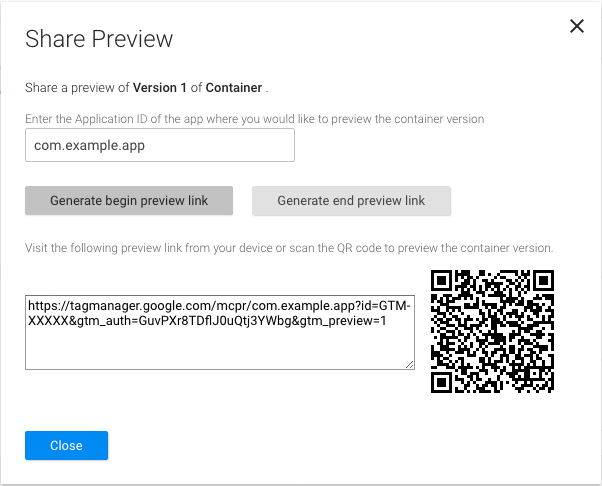
Şekil 1: Etiket Yöneticisi web arayüzü Daha sonraki adımlar için bu önizleme URL'sini kaydedin.
Kapsayıcı önizlemelerini etkinleştirmek için Etiket Yöneticisi önizleme URL'si şemasını tanımlamanız gerekir. kullanabilirsiniz. Uygulamanızın URL türleri altında özellik listesi dosyasını yüklemek için aşağıdaki URL tanımlayıcısını ve URL şemasını kaydedin:
URL identifier: _your.package.name_
URL scheme: tagmanager.c._your.package.name_

Uygulamanızı durdurun ve bir emülatörde veya fiziksel cihazda önizleme URL'sini açın taslak kapsayıcıyı uygulamanızda önizleyin.
Hata ayıklama kapsayıcısı
Uygulamanızı bir simülasyon aracında veya önizleme modunda çalıştırdığınızda Etiket Yöneticisi, günlük kaydını otomatik olarak ayrıntılı hâle getirir.
Kapsayıcıyı yayınlama
Kapsayıcınızı önizleyip çalıştığını doğruladıktan sonra, yayınlayabilirsiniz. Kapsayıcınızı yayınladıktan sonra, etiket yapılandırmalarınız mobil uygulama kullanıcılarının kullanımına sunulacaktır.
İlgili kaynaklar
Gelişmiş yapılandırma bölümünü okuyun.
